电脑在使用一段时间后,由于我们安装了许多软件,而有的软件在安装后会把自己加入到开机启动项里边,这样每次开机后这些软件都会自动启动,不光会影响开机速度,还会占用很多系统资源,影响系统的运行速度,今天小编就来教大家怎么取消开机启动软件
一、开机自动启动软件真的很烦人
大家下图可以看到,电脑一开机,就马上开启了QQ等多个软件程序。

取消开机自动启动软件图解1
实际上,我们并不是每次开机都需要用到上述等多个软件的,当我们不需要用,又得手动去关闭,是不是就多此一举了呢?为什么不等我们需要某一个软件时再开启呢?那样既方便又省内存。本文以win7为例来为大家介绍,html' target='_blank'>xp系统方法一样。
二、取消开机启动软件的方法(win7 xp都使用)
1、首先点击桌面左下角的开始按钮。
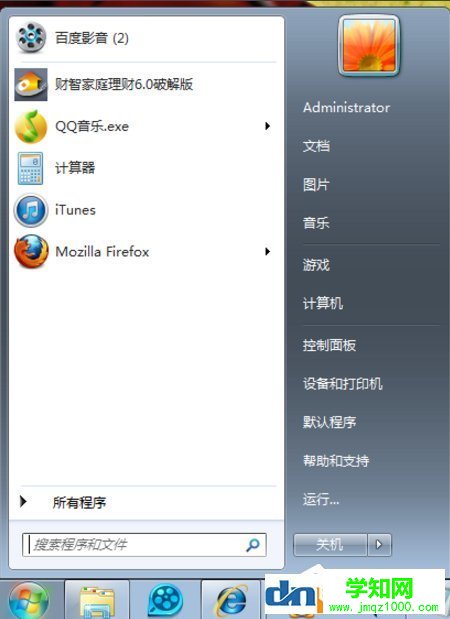
取消开机自动启动软件图解2
2、在搜索栏里,输入“msconfig”,进入msconfig.exe程序。
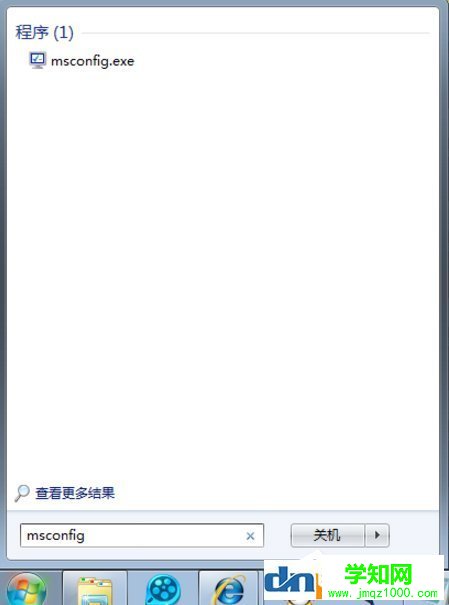
取消开机自动启动软件图解3
3、之后就会弹出系统配置出来,按下图红色箭头指示点击“启动”选项栏。
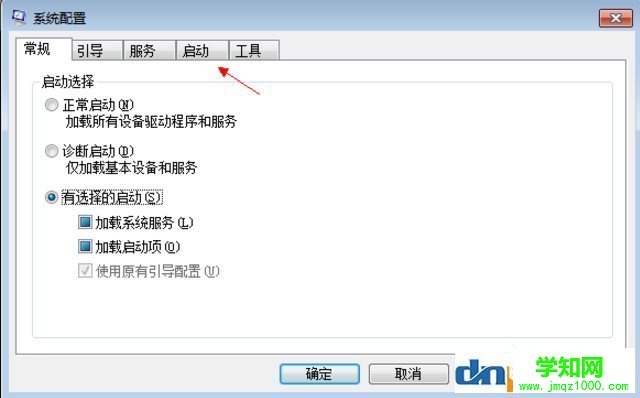
取消开机自动启动软件图解4
4、在你不需要开机自动启动的软件名称前的√去掉,按确定。
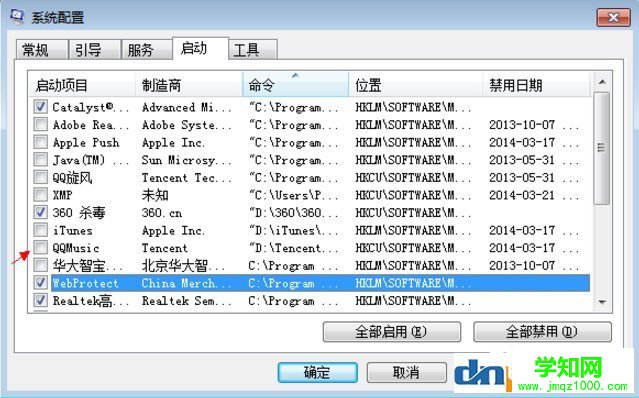
取消开机自动启动软件图解5
5、然后重启电脑,就设置完成了,以后再也不用被开机自动启动的软件所困扰了。
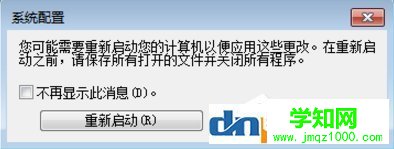
取消开机自动启动软件图解6
通过以上的设置就可以取消掉开机启动软件了,当然有一些比较顽固的自启动软件不太好处理,你也可以使用360安全卫士之类的软件,这些软件都带有开启启动清理工具,也可以取消开机自动启动软件。
郑重声明:本文版权归原作者所有,转载文章仅为传播更多信息之目的,如作者信息标记有误,请第一时间联系我们修改或删除,多谢。
新闻热点
疑难解答